ファンクションキーが使いにくい
Surface Pro3を使い始めて、気に入らない点が1つあります。
TypeCoverのファンクションキーの使いにくさです。
F1~F12のファンクションキーは、単体でカタカナ変換、英数字変換などの文字列変換や、F2で文字列の再変換、F5でブラウザのリロードなど、アプリケーションの操作をサポートする役目を担っています。
またALTキー、Ctrlキーなどと組み合わせる事で様々なショートカットを実現しています。ALT+F4でプログラム終了など利用される方も多いのではないでしょうか?
ただ、Surface Pro3のTypeCoverでは、キーボード上段が、Windows8系の割り当てキー(検索、共有など、チャームに表示される機能)に振り分けられており、ファンクションキーはFnキーを同時に押さねば使えません。
つまり、アプリケーション終了はALT+Fn+F4と、同時に3キーを押さえる必要があり、非常に煩雑で使いにくいです。
ファンクションロックという解決方法
慣れるしかないのかなと諦め寸前だったのですが、ぐぐる事で解決方法を見つけることができました。すなわちファンクションロックです。
Fn+Caps
上記を打ち込むとFnキーが常に押されている状態、ファンクションロックの状態になります。
つまり、ALT+Fn+F4の同時3キーを押さえる場合、ファンクションロック状態にしておけば、Fnキーは押す必要がない為、ALT+F4だけでよい事になります。
ちなみにファンクションロック状態で、チャーム機能を使用したい場合は、逆にFnキーを押下する事になります。つまり検索(虫眼鏡)機能を使いたいときは、Fn+F5を押すことになります。
Windows8のチャーム機能はそこまで重宝しない為、むしろFnキー追加でも問題ありません。むしろ、そのほうが意識的に機能を使おうとするわけで操作感としてはマッチしているように思えます。
注意事項
Surface Pro3以前の、Surface Pro2、Surfaceでも同様に、ファンクションキーはFnキー同時押下がデフォルトとなっているそうです。
ただ、Windows8.1以前のバージョンではファンクションロックが使えないようで、必ずFnキーを押さねばファンクションキーが使えなかったそうです。
先人がMicrosoftに改善を依頼して実現した機能だそうです。
先人の頑張りに感謝し、とりあえずSurface Pro3を購入し、TypeCoverを繋げたら、Fn+Capsで、ファンクションロックをしましょう!
索引
ちなみにファンクションロックの操作説明は、Microsoftの以下ページで解説されています。あわせてご参考ください。
[amazonjs asin=”B00KQ5A9KA” locale=”JP” title=”マイクロソフト Surface Pro 3(Core i5/256GB/Office付き) 単体モデル Windowsタブレット PS2-00015″]
[amazonjs asin=”B00KQ5ADFG” locale=”JP” title=”マイクロソフト 【純正】Surface Pro 3用(Pro 2/Pro/2兼用) Surface Pro Type Cover (ブラック) RD2-00012″]

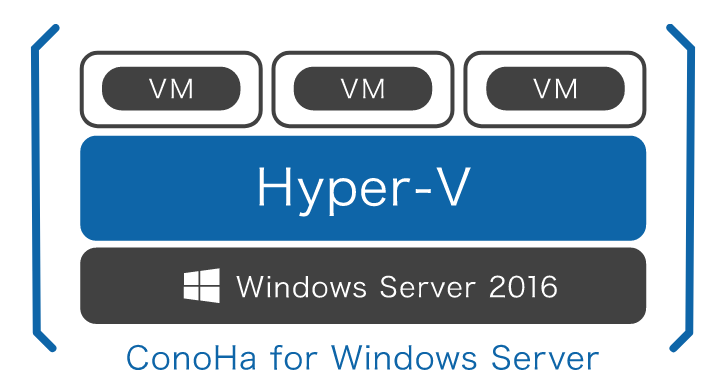




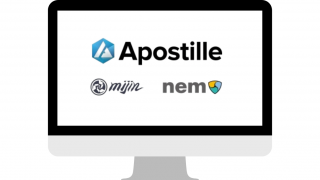

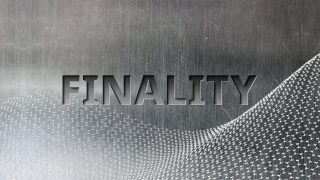
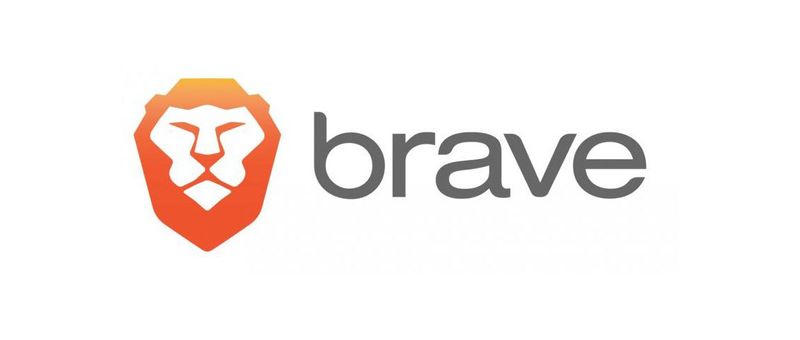
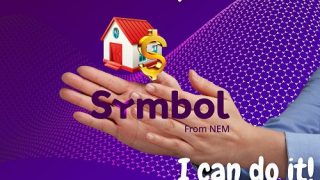

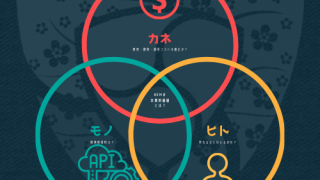



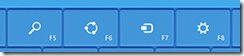


コメント
[…] なお、別途記事で紹介している「ファンクションロック」をしていた状態であっても、3キー同時押しが必要です。 […]